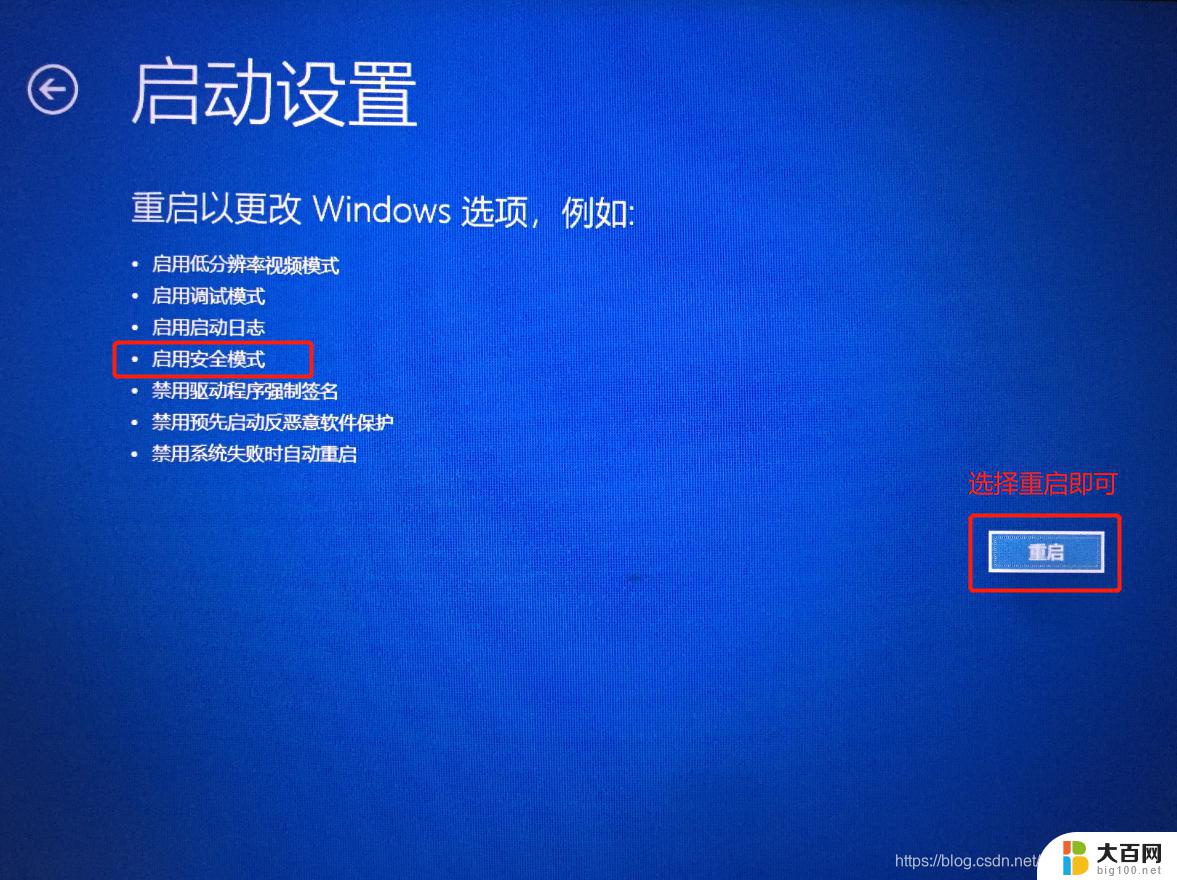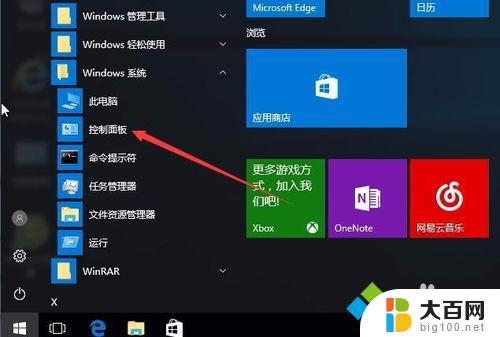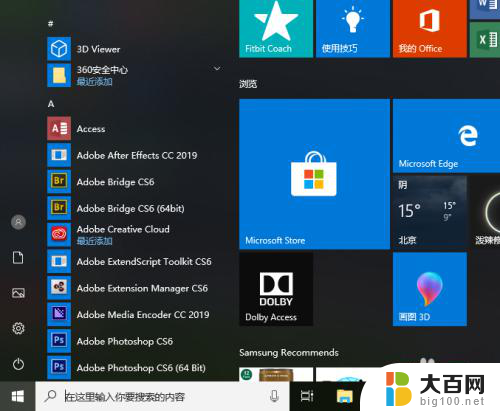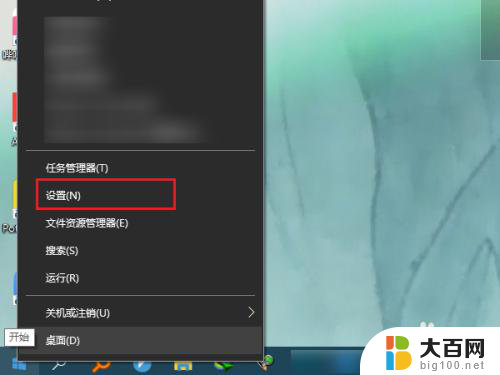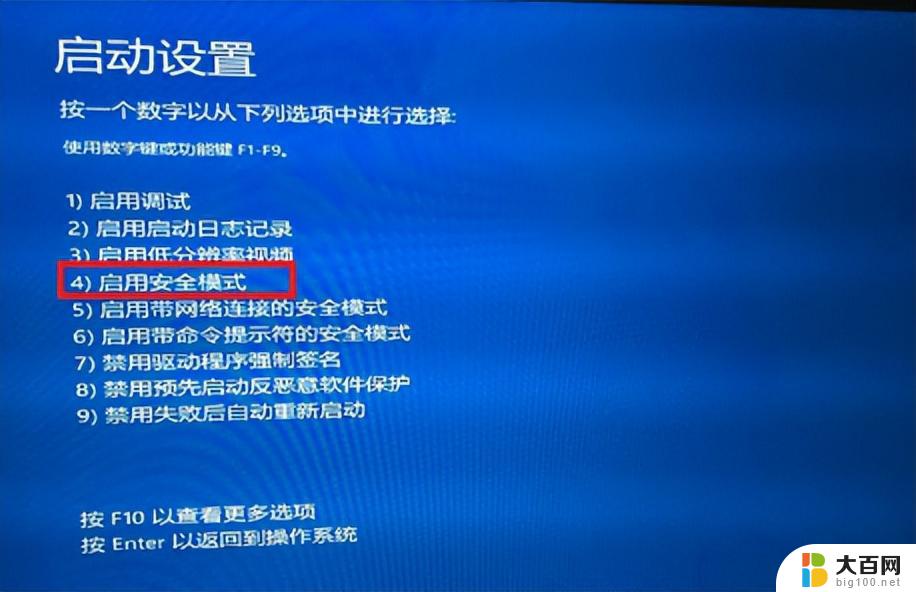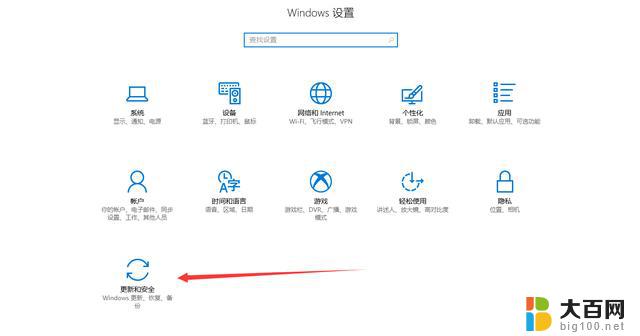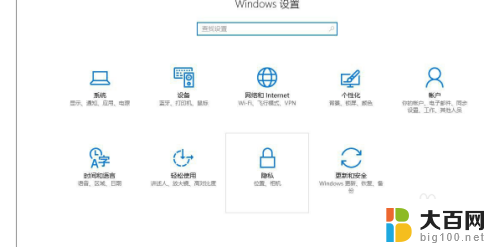win10显示测试模式 Windows 10测试模式开启方法
更新时间:2024-03-02 17:01:26作者:jiang
在使用Windows 10操作系统时,有时我们可能会遇到一些问题需要进行测试和调试,为了满足这样的需求,Windows 10提供了一个测试模式,使我们能够在操作系统中进行各种测试操作。测试模式的开启方法相对简单,只需按照特定步骤进行设置即可。本文将为大家详细介绍Win10测试模式的具体开启方法,让我们一起来了解吧。无论是对于专业人士还是普通用户来说,了解如何开启测试模式都将为我们的操作系统使用带来更多的便利和灵活性。
具体步骤:
1、在win10左下角搜索框输入”命令”文字,这时会弹出命令提示符。
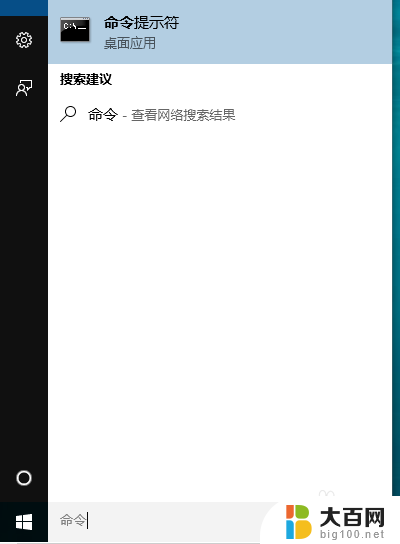
2、鼠标右键,以管理员身份运行:
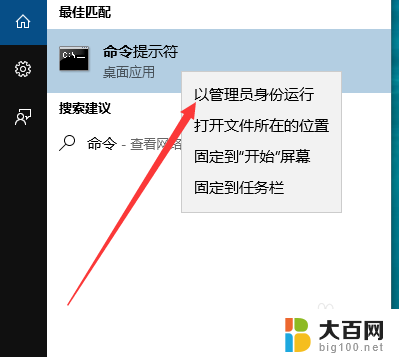
3、在“命令行提示符”输入“bcdedit /set testsigning on”回车,然后命令行提示符会显示“操作成功完成”,就可以打开Windows测试模式了。
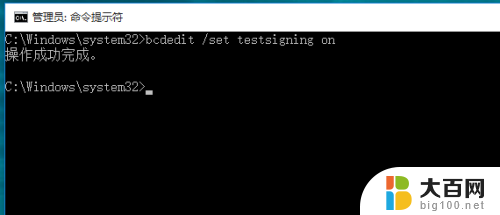
4、重启电脑后,你会发现桌面右下角的出现了“测试模式”的水印。
关闭测试模式的方法:

以上就是win10显示测试模式的全部内容,如果您遇到这种情况,您可以按照以上方法解决问题,希望这些方法能对大家有所帮助。